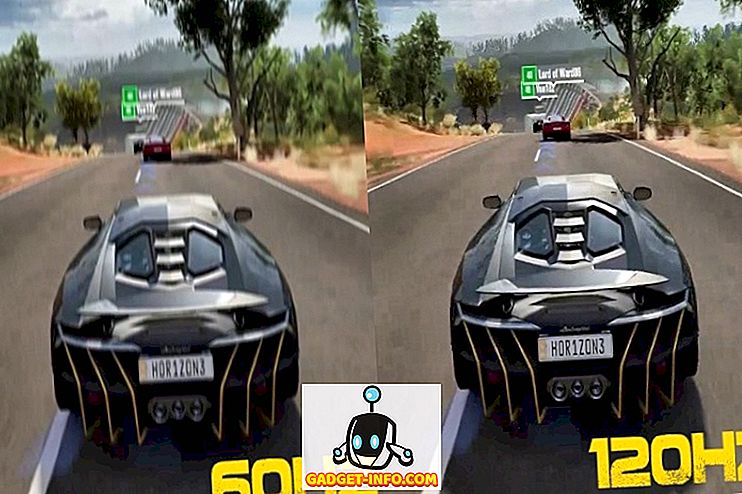Nobenega dvoma ni, da lahko drugi monitor z uporabo vašega računalnika postane bolj priročen. Tako za delo kot za igro ni nič boljšega, kot da lahko ohranite socialne medije ali Reddit na drugem zaslonu - ali celo gledate Netflix, ko delate.
Kaj pa, če nimate drugega monitorja? Če imate rezervni HDTV, ki leži okrog z vhodom HDMI, ga lahko priključite v računalnik in ga uporabite kot monitor.
Če ste to storili, ste morda v tem procesu naleteli na frustrirajoč problem in ste prepričani, da niste sami. Tudi če je televizor v pravilni ločljivosti, boste morda dobili sliko, ki je odrezana na televizijskem zaslonu.
Notorious “Overscan”
Eden od glavnih krivcev za to težavo je funkcija, ki je vgrajena v številne televizorje, imenovane »overscan«. Če opazite, da je del zaslona odrezan in ne morete dostopati do opravilne vrstice ali robov zaslona, Za to je kriva precej zastarela tehnologija.
Če se za trenutek vrnemo nazaj na čas, da bi govorili o televizorjih, ki so bili približno pred pojavom zaslonov LCD ali plazme, je bil glavni problem, s katerim so ustvarjalci vsebin naleteli: pomanjkanje standardizirane opreme, zaradi katere je bilo skoraj nemogoče oblikovalske predstave in filmi, ki bi izgledali odlično na vseh zaslonih. Rešitev je bila rešitev, ki bi odrezala robove in samo res prikazala dele zaslona, ki so se šteli za pomembne.
Overscan je relikvija minulih časov, ki ni več potreben, vendar je še vedno del mnogih HDTV-jev. To lahko ustvari težave z ločljivostjo pri nastavitvi zaslona, ki se uporablja kot sekundarni zaslon, zato razpravljajmo o tem, kako odpraviti težavo in narediti televizor najboljši monitor.
Odpravljanje TV ločljivosti: Nastavitve televizorja
Težko je podati poseben vodnik za to, kako onemogočiti prekomerno optično branje na vašem televizorju, saj se bo zelo razlikoval glede na znamko in model. V večini primerov boste iskali možnost v meniju »Slika«, ki vam omogoča, da prilagodite razmerje med višino ali celo samo onemogočite prekomerno skeniranje.
V večini primerov bo razmerje stranic nastavljeno na nekaj v skladu z ločljivostjo 16: 9. To boste želeli spremeniti v možnost, ki pravi »Prilagajanje zaslona«, »Samo skeniranje« ali kaj takega. Če teh možnosti ne vidite, se lahko obrnite na priročnik za televizijo (ali pa poskusite nekaj dobrih starih poskusov in napak). Prav tako lahko preprosto Google vašo blagovno znamko in model televizorja in besede " nastavitev overscan ".
V nekaterih primerih, kljub vašim najboljšim prizadevanjem, morda ne boste imeli sreče, da se slika prikaže pravilno. Na srečo lahko v nastavitvah operacijskega sistema Windows in Mac naredite nekaj korakov, ki bi vam lahko odpravili težavo.
Odpravljanje ločljivosti televizorja: Nastavitve za Mac
Če ste na računalniku Mac in / ali uporabljate napravo, kot je Apple TV, si lahko ogledate ta članek iz podpore Apple, ki gre skozi vse podrobnosti za prilagajanje preseka ali podčrtane je OS X in tvOS.

Odpravljanje ločljivosti televizorja: Nastavitve sistema Windows
Določanje ločljivosti televizorja prek nastavitev sistema Windows je nekoliko bolj zapleteno, vendar ne bi smelo biti pretežko z uporabo spodnjih korakov. Ne pozabite, da se ta vadnica osredotoča na nadzorno ploščo Nvidia, vendar tisti, ki upravljajo procesorje Intel, ne bi smeli imeti preveč težav, če bi sledili.
Tisti, ki imajo opremo AMD, so morda malce razočarani, saj v svojih nastavitvah ni pravzaprav preprostega popravila.
Najprej kliknite desno tipko miške na namizje in kliknite na nadzorno ploščo Nvidia.

Odpre se okno z menijem na levi, ki je podoben spodnjemu. Izberite Prilagodi velikost in položaj namizja.

Na desni strani menija boste videli veliko nastavitev. Kliknite na drugi monitor (televizor) in se prepričajte, da so nastavitve podobne tistim, ki smo jih nastavili. Upoštevajte, da sta ločljivost in hitrost osveževanja lahko različni, odvisno od vaše televizije.

Kliknite na zavihek Velikost, nastavite podobne nastavitve na sliki in kliknite Spremeni velikost….

Na tej točki se mora pojaviti zaslon, kot je spodaj. Drsnike lahko preprosto povlečete tako, da so kazalniki vogalov pravilno nameščeni. S tem boste prilagodili ločljivost vašega monitorja (potencialno stran od izvorne ločljivosti), vendar je to odlična nadomestna možnost, če ne morete onemogočiti preklapljanja prek televizorja.

Upamo, da vam je ta proces dal vsa orodja, ki jih potrebujete za vzpostavitev in delovanje vašega HDTV-ja kot sekundarni monitor. Uživajte v racionalizaciji delovnega toka ali pa se z YouTubom celo ukvarjate z delom ali igranjem, ko ste pri uporabi televizorja uspeli popraviti ločljivost.